準備 Visual Studio Express 2012 for Desktop (VS2012)と Windows SDK をダウンロードし、インストールする。 VS2012 を起動し、 [ツール]→[オプション]→[テキストエディター]→[C/C++]→[詳細]→ [参照/ナビゲーション]→[データベースの無効化]を[True]にする。 これで、プロジェクトのファイルサイズが小さくなる。
空のウィンドウを表示する
- VS2012 を起動する
- [ファイル]⇒[新しいプロジェクト]⇒[名前]にサンプル1と入力⇒[OK]⇒ [次へ]⇒[Security Development Lifecycle (SDL) チェック]のチェックを外す⇒完了 (チェックを入れたままにすると、_sのついたANSI C関数を使えと警告が出るようになる)
- [ビルド]⇒[ソリューションのビルド] ビルドとは、CPPファイルをコンパイルし、LIBファイルをリンクし、EXEファイルを作成する事だ。
- 下のウィンドウに ========== ビルド: 1 正常終了、0 失敗、0 更新不要、0 スキップ ========== と表示されたら、[デバッグ]⇒[デバッグ開始]
- サンプル1ウィンドウが表示されたら、そのウィンドウを終了する 下のウィンドウに プログラム 'サンプル1.exe' はコード 0 (0x0) で終了しました。 と表示されたら、成功
- Visual Studioを終了する
- [スタート]⇒[ドキュメント]⇒[Visual Studio 2012]⇒[Projects]⇒ [サンプル1]⇒[Debug]⇒サンプル1.exe をダブルクリックして動作を確認する
- 再びコードを編集したい場合は、サンプル1.slnかサンプル1.vcxprojをダブルクリックする
- EXEファイルを一般公開する場合は、[ビルド]⇒[構成マネージャー] [アクティブ ソリューション構成]で[Release]を選択⇒[閉じる] [ビルド]⇒[ソリューションのビルド]でリリースバージョンのEXEファイルを作成する。 デバッグバージョンよりもリリースバージョンの方がファイルサイズが小さいから処理速度も速い。
文字列の表示
- プロジェクト名サンプル2として新しいプロジェクトを作成する
- 以下の青文字コードを追加する case WM_PAINT: hdc = BeginPaint(hWnd, &ps); // TODO: 描画コードをここに追加してください... TextOut(hdc, 0, 0, _T("Hello C"), 7); EndPaint(hWnd, &ps); break;
- [ビルド]⇒[ソリューションのビルド]
- [デバッグ]⇒[デバッグ開始]でウィンドウに文字が表示されるのを確認する
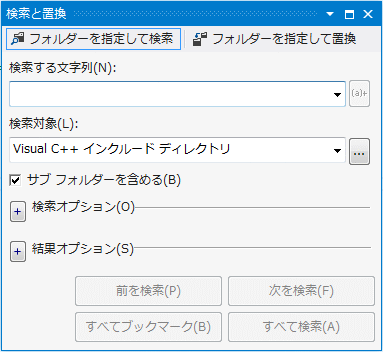 [検索と置換]ダイアログで
[検索と置換]ダイアログで をクリック
[検索フォルダーの選択]ダイアログで[フォルダーセット名]に例えば
VC2012 include folder
と入力し、[選択されたフォルダー]の[Visual C++ インクルード ディレクトリ]を選択して
[Del]キーを押し、削除する。
[使用できるフォルダー]のテキストボックスに
C:\
と入力し、その下のフォルダー選択ウィンドウで、
C:\Program Files (x86)\Microsoft Visual Studio 11.0\VC
まで移動し、[include]フォルダーを選択したら、
をクリック
[検索フォルダーの選択]ダイアログで[フォルダーセット名]に例えば
VC2012 include folder
と入力し、[選択されたフォルダー]の[Visual C++ インクルード ディレクトリ]を選択して
[Del]キーを押し、削除する。
[使用できるフォルダー]のテキストボックスに
C:\
と入力し、その下のフォルダー選択ウィンドウで、
C:\Program Files (x86)\Microsoft Visual Studio 11.0\VC
まで移動し、[include]フォルダーを選択したら、 を押して、[OK]
を押して、[OK]
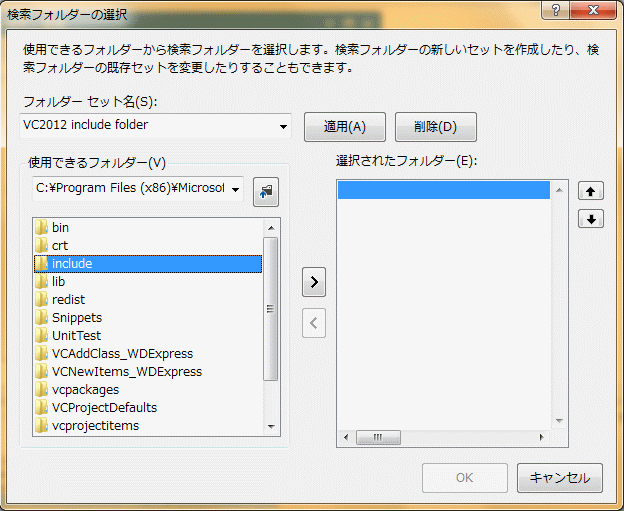 [検索と置換]ダイアログで[検索する文字列]に
_tcslen
と入力し、[検索対象]に先ほど入力した[VC2012 include folder]を選択し、
[すべて検索]をクリックする。
[検索と置換]ダイアログで[検索する文字列]に
_tcslen
と入力し、[検索対象]に先ほど入力した[VC2012 include folder]を選択し、
[すべて検索]をクリックする。
 以下のように検索結果が表示されるから、
以下のように検索結果が表示されるから、
 C:\Program Files ~ tchar.h(1044):#define _tcslen strlen
をクリックすると、tchar.hが表示される。
tchar.hが表示されているウィンドウをクリックしてアクティブにした後、
[編集]⇒[検索と置換]⇒[クイック検索]で
strlen
を検索すると以下のように対応表が表示される
#define _tcscat strcat
#define _tcscat_s strcat_s
#define _tcscpy strcpy
#define _tcscpy_s strcpy_s
#define _tcsdup _strdup
#define _tcslen strlen
#define _tcsnlen strnlen
#define _tcsxfrm strxfrm
#define _tcsxfrm_l _strxfrm_l
#define _tcserror strerror
#define _tcserror_s strerror_s
#define __tcserror _strerror
#define __tcserror_s _strerror_s
MSDNに載っているAPI情報は、必ずしも正しいとは限らないため、エラーが出てコンパイルできない
場合は、同じ手順で、その関数を定義しているヘッダーファイルを検索し、引数を調べる必要がある。
C:\Program Files ~ tchar.h(1044):#define _tcslen strlen
をクリックすると、tchar.hが表示される。
tchar.hが表示されているウィンドウをクリックしてアクティブにした後、
[編集]⇒[検索と置換]⇒[クイック検索]で
strlen
を検索すると以下のように対応表が表示される
#define _tcscat strcat
#define _tcscat_s strcat_s
#define _tcscpy strcpy
#define _tcscpy_s strcpy_s
#define _tcsdup _strdup
#define _tcslen strlen
#define _tcsnlen strnlen
#define _tcsxfrm strxfrm
#define _tcsxfrm_l _strxfrm_l
#define _tcserror strerror
#define _tcserror_s strerror_s
#define __tcserror _strerror
#define __tcserror_s _strerror_s
MSDNに載っているAPI情報は、必ずしも正しいとは限らないため、エラーが出てコンパイルできない
場合は、同じ手順で、その関数を定義しているヘッダーファイルを検索し、引数を調べる必要がある。
メニューアイテムの追加 メニューから、メッセージボックスを表示するサンプル
- テキストエディタなら何でも良いのだが、Peggy Padをダウンロードする。 メモ帳やワードパッドでも良い。
- プロジェクト名サンプル3として新しいプロジェクトを作成する
- 以下の青文字コードを追加する case WM_COMMAND: wmId = LOWORD(wParam); wmEvent = HIWORD(wParam); // 選択されたメニューの解析: switch (wmId) { case IDM_MESBOX: MessageBox(hWnd, _T("メッセージボックス表示テスト"), szTitle, MB_OK); break; case IDM_ABOUT: DialogBox(hInst, MAKEINTRESOURCE(IDD_ABOUTBOX), hWnd, About); break; case IDM_EXIT: DestroyWindow(hWnd); break; default: return DefWindowProc(hWnd, message, wParam, lParam); } break;
- 右ペインのソリューション エクスプローラーで、Resource.hをクリック

- 以下の青文字部分を追記した後、上書き保存
 し、
Resource.hタブ
し、
Resource.hタブ の[X]をクリックして閉じる
#define IDS_APP_TITLE 103
#define IDR_MAINFRAME 128
#define IDD_MY_DIALOG 102
#define IDD_ABOUTBOX 103
#define IDM_ABOUT 104
#define IDM_EXIT 105
#define IDM_MESBOX 106
#define IDI_MY 107
#define IDI_SMALL 108
#define IDC_MY 109
の[X]をクリックして閉じる
#define IDS_APP_TITLE 103
#define IDR_MAINFRAME 128
#define IDD_MY_DIALOG 102
#define IDD_ABOUTBOX 103
#define IDM_ABOUT 104
#define IDM_EXIT 105
#define IDM_MESBOX 106
#define IDI_MY 107
#define IDI_SMALL 108
#define IDC_MY 109
- C:\Users\user\Documents\Visual Studio 2012\Projects\サンプル3\サンプル3フォルダを開く
- サンプル3.rcをテキストエディタで開き、青文字部分を追記し、保存する // // メニュー // IDC_MY MENU BEGIN POPUP "ファイル(&F)" BEGIN MENUITEM "メッセージボックス表示(&M)", IDM_MESBOX MENUITEM SEPARATOR MENUITEM "アプリケーションの終了(&X)", IDM_EXIT END POPUP "ヘルプ(&H)" BEGIN MENUITEM "バージョン情報(&A)...", IDM_ABOUT END END
- Visual Studioに戻って、[ビルド]⇒[ソリューションのリビルド]
- リビルドが成功したら、[デバッグ]⇒[デバッグ開始]
- 表示されたウィンドウで[ファイル]⇒[メッセージボックス表示]で動作を確認する
二重起動防止 既にソフトが起動している場合は、アイコンをダブルクリックしても、 新たにソフトを起動させないようにする。 他にCreateMutex関数を使用する方法もある。
- リソースファイルに記述されているウィンドウクラス名を変更する。 デフォルトでは、MY になっているが、他のウィンドウと自分のウィンドウを識別するため 変更する必要がある。 IDS_APP_TITLEは、ウィンドウタイトルだ。 // // ストリング テーブル // STRINGTABLE BEGIN IDS_APP_CLASS "サンプル4クラス" IDS_APP_TITLE "サンプル4" END
- Resource.hにも以下の青文字コードを追加する(番号は104以外なら何でも可) #define IDS_APP_CLASS 103 #define IDS_APP_TITLE 104
- サンプル4.cppに、以下の青文字コードを追加する // グローバル文字列を初期化しています。 LoadString(hInstance, IDS_APP_TITLE, szTitle, MAX_LOADSTRING); LoadString(hInstance, IDS_APP_CLASS, szWindowClass, MAX_LOADSTRING); MyRegisterClass(hInstance); // 二重起動防止 HWND hWnd = FindWindow(szWindowClass, szTitle); if(hWnd){ return 0; } // アプリケーションの初期化を実行します: if (!InitInstance (hInstance, nCmdShow)) { return FALSE; }
コマンドライン引数の取得 アイコンにドラッグ&ドロップされたファイル名を取得する。 ユニコードとその他の文字セットでは、方法が異なる。
- 以下の青文字コードを追加する #include "stdafx.h" #include <shellapi.h> int APIENTRY _tWinMain(_In_ HINSTANCE hInstance, _In_opt_ HINSTANCE hPrevInstance, _In_ LPTSTR lpCmdLine, _In_ int nCmdShow) { UNREFERENCED_PARAMETER(hPrevInstance); UNREFERENCED_PARAMETER(lpCmdLine); // TODO: ここにコードを挿入してください。 int dwArgc; PTCHAR *pszArgv; #ifdef UNICODE pszArgv = CommandLineToArgvW(GetCommandLine(), &dwArgc); #else dwArgc = __argc; pszArgv = __argv; #endif int i; for(i=0; i<dwArgc; i++){ MessageBox(NULL, pszArgv[i], _T("コマンドライン引数"), MB_OK); } LocalFree(pszArgv);
- [ビルド]⇒[ソリューションのビルド]
- サンプル5.exeにいくつかファイルをDrag&Dropして、ファイル名が 表示されるのを確認する。 1つ目はプログラム名で、2つ目以降がファイル名になる。
ウィンドウへドラッグ&ドロップされたファイル名の取得
- 以下の青文字コードを追加する #include "stdafx.h" #include <shellapi.h>
- CreateWindowを以下のように置き換える hWnd = CreateWindowEx(WS_EX_ACCEPTFILES, szWindowClass, szTitle, WS_OVERLAPPEDWINDOW, CW_USEDEFAULT, 0, CW_USEDEFAULT, 0, NULL, NULL, hInstance, NULL);
- プロシージャに以下の青文字コードを追加する switch (message) { case WM_DROPFILES: { TCHAR fname[MAX_PATH]; int i,num; HDROP hDrop = (HDROP) wParam; num = DragQueryFile(hDrop, (UINT)-1, NULL, 0); for(i=0; i<num; i++){ DragQueryFile(hDrop, i, fname, sizeof(fname)); MessageBox(hWnd, fname, _T("ウィンドウにドラッグ&ドロップ されたファイル名の表示"), MB_OK); } DragFinish(hDrop); } break;
ライブラリ ファイルのリンク設定 ライブラリのリンク設定方法は、2種類ある。 1つは、ソースファイルに記述する方法で、もう1つは、Visual Studio に追加する方法だ。 例えば、comctl32.lib と wininet.lib をリンクする場合は、 [ソースファイルに記述する方法] #include <commctrl.h> #include <wininet.h> #pragma comment(lib, "comctl32.lib") #pragma comment(lib, "wininet.lib") [Visual Studio に追加する方法]
- プロジェクト名サンプル8として新しいプロジェクトを作成する
- CPPファイルに以下のコードを追加する #include <commctrl.h> #include <wininet.h>
- [プロジェクト]⇒[サンプル8のプロパティ]⇒[構成プロパティ]⇒
[リンカー]⇒[コマンドライン]⇒[追加オプション]に
comctl32.lib wininet.lib
と入力する⇒[OK]

リソース ファイルのビットマップを読み込む
- プロジェクト名サンプル9として新しいプロジェクトを作成する
- C:\Users\user\Documents\Visual Studio 2012\Projects\サンプル9\サンプル9 にsample.bmpを入れる
- サンプル9.rcに以下のコードを追加する ///////////////////////////////////////////////////////////////////////////// // // ビットマップ // IDB_SAMPLE BITMAP DISCARDABLE "sample.bmp"
- Resource.hに以下のコードを追加する(番号は何でも可) #define IDB_SAMPLE 110
- サンプル9.cppに、以下の青文字コードを追加する LRESULT CALLBACK WndProc(HWND hWnd, UINT message, WPARAM wParam, LPARAM lParam) { int wmId, wmEvent; PAINTSTRUCT ps; HDC hdc; static HBITMAP hBmp; switch (message) { case WM_CREATE: hBmp = (HBITMAP) LoadBitmap(hInst, MAKEINTRESOURCE(IDB_SAMPLE)); break; case WM_COMMAND: wmId = LOWORD(wParam); wmEvent = HIWORD(wParam); // 選択されたメニューの解析: switch (wmId) { case IDM_ABOUT: DialogBox(hInst, MAKEINTRESOURCE(IDD_ABOUTBOX), hWnd, About); break; case IDM_EXIT: DestroyWindow(hWnd); break; default: return DefWindowProc(hWnd, message, wParam, lParam); } break; case WM_PAINT: { hdc = BeginPaint(hWnd, &ps); // TODO: 描画コードをここに追加してください... BITMAP bmp; GetObject(hBmp, sizeof(BITMAP), (PSTR)&bmp); HDC hDCcp = CreateCompatibleDC(hdc); HBITMAP hBmpPre = (HBITMAP) SelectObject(hDCcp, hBmp); BitBlt(hdc, 0, 0, bmp.bmWidth, bmp.bmHeight, hDCcp, 0, 0, SRCCOPY); SelectObject(hDCcp, hBmpPre); DeleteDC(hDCcp); EndPaint(hWnd, &ps); } break; case WM_DESTROY: DeleteObject(hBmp); PostQuitMessage(0); break; default: return DefWindowProc(hWnd, message, wParam, lParam); } return 0; }